Bedrijfsinstellingen voor Offerte/Order/Factuur
Beheer - Instellingen -
Bedrijf - Module-instellingen - Offerte/Order/Factuur ![]()
![]() De routines voor het factureren verschillen vaak van bedrijf tot bedrijf.
In de bedrijfsinstellingen voor Offerte/Order/Factuur kunt u de instellingen
naar uw wens aanpassen. Vooral de overgang van order naar factuur en bijbehorende
routines voor goedkeuring en afdruk staan centraal.
De routines voor het factureren verschillen vaak van bedrijf tot bedrijf.
In de bedrijfsinstellingen voor Offerte/Order/Factuur kunt u de instellingen
naar uw wens aanpassen. Vooral de overgang van order naar factuur en bijbehorende
routines voor goedkeuring en afdruk staan centraal.
![]() Let op! De
bedrijfsinstellingen voor offerte vindt u hier. Offerte heeft echter eigen
gebruikersinstellingen.
Let op! De
bedrijfsinstellingen voor offerte vindt u hier. Offerte heeft echter eigen
gebruikersinstellingen.
Algemeen
Op het tabblad Algemeen treft u opties aan die betrekking hebben op de orderstatus. Deze zijn vooral van belang indien er meerdere gebruikers van het programma zijn en waarbij bijvoorbeeld één gebruiker de orders registreert en de andere gebruikers de facturen genereert.
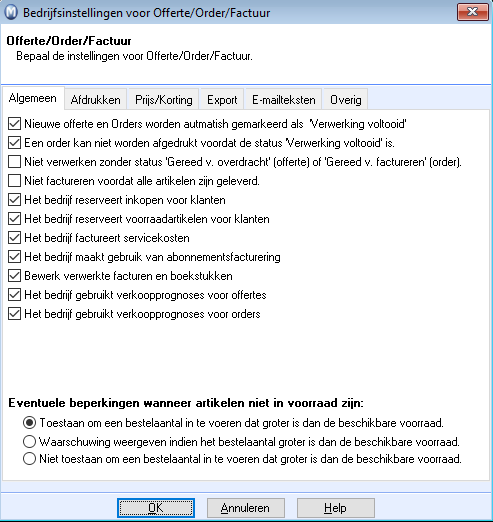
Nieuw offerte en Orders worden automatisch gemarkeerd als 'Vewerking voltooid'
Nieuwe offertes en orders worden automatisch gemarkeerd als 'Verwerking voltooid': Bij het aanmaken van offertes en orders worden deze direct gemarkeerd als 'Verwerking voltooid'. Wanneer u dat NIET wenst dient u deze optie niet te selecteren. Houd er rekening mee dat deze instelling andere instellingen beïnvloedt, zoals: Een order kan niet worden afgedrukt voordat de status 'Verwerking voltooid' is.
Een order kan niet worden afgedrukt voordat de status 'Verwerking voltooid' is: Hiermee geeft u aan of het wel of niet mogelijk is om de order af te drukken voordat de verwerking voltooid is.
Niet verwerken zonder status 'Gereed v. overdracht' (offerte) of 'Gereed v. factureren' (order): Wanneer u deze optie selecteert, is het niet mogelijk om een offerte naar een order of een order naar een factuur over te brengen/verwerken indien de optie 'Gereed v. overdracht' (offerte) of 'Gereed v. factureren' (order) niet is aangevinkt op het tabblad Diversen. Gereed voor facturen is afhankelijk van hoe u de functie 'Gereed voor factureren' wordt bijgewerkt bij het afdrukken van ... hebt ingesteld op het tabblad Afdrukken.
Niet factureren voordat alle artikelen zijn geleverd: Schakel deze optie uit wanneer u de mogelijkheid wenst te hebben om orders te factureren, zelfs wanneer nog niet alle artikelen zijn uitgeleverd. Deze optie wordt gebruikt wanneer u een overeenkomst met uw klanten hebt om een order te factureren alvorens deze volledig is uitgeleverd, of wanneer u gebruik wenst te maken van deelleveringen. Een gedeeltelijk geleverde/gefactureerde order zal dan een Nalevering bij het factureren genereren. U wijzigt het aantal artikelen in de kolom Te leveren in de order/factuur. De nalevering wordt als nieuwe order in het systeem behandeld.
Het bedrijf reserveert inkopen voor klanten en Het bedrijf reserveert voorraadartikelen voor klanten: Selecteer deze opties om artikelen van een bepaalde inkooporder te kunnen reserveren.
Het bedrijf factureert servicekosten: Deze optie stelt u in staat om een werkbeschrijving voor een order af te drukken en een servicefactuur aan te maken, met of zonder artikelregels.
Het bedrijf maakt gebruik van abonnementsfacturering: Activeert de functionaliteit voor abonnementsfacturering. Hiermee kunt u eenvoudig facturen genereren voor klanten die een abonnement op een service hebben, of regelmatig bepaalde artikelen van u ontvangen. De functionaliteit is alleen beschikbaar als een additioneel product voor bepaalde programmaversies. Meer vindt u in Over abonnementsfacturering.
Bewerk verwerkte facturen en boekstukken: Selecteer deze optie indien u de mogelijkheid wenst om verwerkte facturen en boekstukken te bewerken zonder het item te crediteren of terug te boeken. Meer informatie over deze functionaliteit vindt u in Bewerk verwerkte facturen en boekstukken.
Het bedrijf gebruikt verkoopprognoses voor offertes: Selecteer deze optie om verschillende statussen aan uw offertes toe te kennen via het veld Kans op verkoop in het offerteregister. Hiermee genereert u een verkoopprognoses voor uw bedrijf. Meer informatie vindt u in Over verkoopprognose.
Het bedrijf gebruikt verkoopprognoses voor orders: Selecteer deze optie om verschillende statussen aan uw offertes toe te kennen via het veld Kans op verkoop in het orderregister. Hiermee genereert u een verkoopprognoses voor uw bedrijf. Meer informatie vindt u in Over verkoopprognose.
Eventuele beperkingen wanneer artikelen niet in voorraad zijn: Hier kunt u bepalen in hoeverre offertes/orders kunnen worden geregistreerd wanneer deze een grotere hoeveelheid artikelen bevatten dan beschikbaar is in de voorraad. U kunt ervoor kiezen om een waarschuwing weer te geven zodat de gebruiker weet dat het artikel niet op voorraad is. Of, voor orders, kunt u de registratie niet toestaan wanneer het aantal artikelen in de order hoger is dan de huidige voorraad.
Afdrukken
Hier geeft u de instellingen aan die bepalen hoe uw verkooprapporten er uit moeten zien.
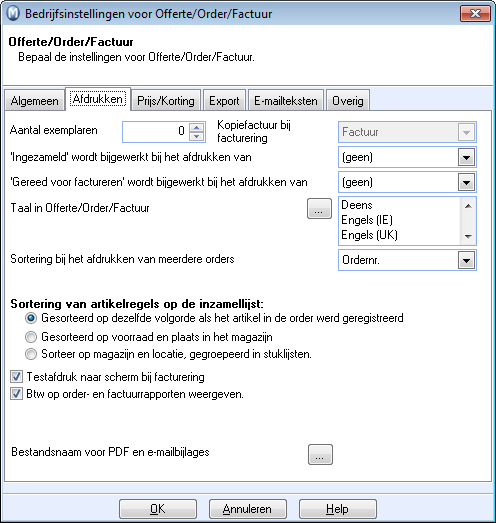
Aantal exemplaren: Het aantal kopieën dat wordt afgedrukt naast de originele factuur. De kopieën worden bij het factureren afgedrukt.
Kopiefactuur bij facturering: Selecteer het rapport dat gebruikt moet worden bij het afdrukken van kopiefacturen tijdens het factureren.
De inzamellijst wordt bijgewerkt bij het afdrukken van: Deze instelling geldt voor het veld Ingezameld in de order. Kies tussen Pakbon en inzamellijst, afhankelijk van wat het beste bij uw bedrijf past.
'Gereed voor factureren' wordt bijgewerkt bij het afdrukken van: Kies Pakbon of Inzamellijst, afhankelijk voor wat het beste bij uw bedrijf past. Indien u direct na het afdrukken van de pakbon wenst te factureren, raden wij u aan pakbon te kiezen.
Taal in Offerte/Order/Factuur: Kunt u gebruiken indien u uw facturen in een andere taal wenst af te drukken. De taal wordt toegankelijk als keuze in de module Order/Factuur en Offerte op het tabblad Diversen wanneer u op knop Rapporten klikt.
Sortering bij het afdrukken van meerdere orders: Bij het afdrukken van meerdere orders kan het handig zijn om een bepaalde sorteringsvolgorde aan te geven. U kunt bijvoorbeeld sorteren op klantnummer, in plaats van het standaard ingestelde offertenummer. Maakt u gebruik van abonnementsfacturering kunt u op contractnummer sorteren.
Sortering van artikelregels op de inzamellijst: U kunt een inzamellijst op twee manieren afdrukken. Gesorteerd op dezelfde volgorde als het artikel in de order werd geregistreerd of Gesorteerd op voorraad en plaats in het magazijn. Deze laatste optie kan helpen bij het inzamelen van de order in het magazijn.
Testafdruk naar scherm bij facturering: U krijgt een afdrukvoorbeeld op het scherm te zien bij facturering/afdruk van een factuur.
Btw op order- en factuurrapporten weergeven: Wanneer u deze optie niet selecteert, zal de btw niet worden weergegeven op deze afdrukken.
Bestandsnaam voor PDF en e-mailbijlages: U kunt sjablonen in verschillende talen aanmaken voor bestandsnamen (PDF) en e-mailbijlages. Meer informatie vindt u Standaard bestandsnamen aanmaken.
![]() Let op! Houd er rekening mee dat het
volgens de wet en/of regelgeving verplicht kan zijn om de btw voor uw
bedrijf weer te geven. Overleg met uw boekhouder voor u ervoor kiest om
de btw niet weer te geven op order- en factuurrapporten.
Let op! Houd er rekening mee dat het
volgens de wet en/of regelgeving verplicht kan zijn om de btw voor uw
bedrijf weer te geven. Overleg met uw boekhouder voor u ervoor kiest om
de btw niet weer te geven op order- en factuurrapporten.
Prijs/Korting
Hier geeft u de regels aan die van toepassing zijn bij de registratie van prijzen en kortingen op een verkooporder.
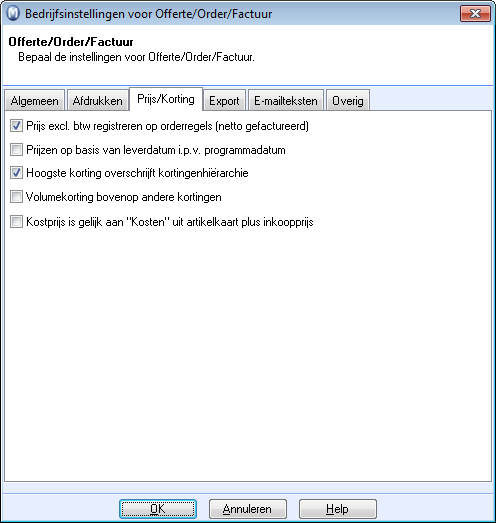
Prijs excl. btw registreren op orderregels (netto gefactureerd): Indien u deze optie selecteert, worden de prijzen zonder btw op de artikelregels weergegeven.
Prijzen op basis van leverdatum i.p.v. programmadatum: De prijs wordt standaard gebaseerd op de programmadatum op het moment dat de order wordt aangemaakt. Indien u een nieuwe prijs in het artikelregister invoert, welke na het aanmaken van de order zal gelden, zal dit de prijs in de order niet beïnvloeden. Als u deze optie selecteert, dan zal de prijs in de order wel gewijzigd worden, indien deze geldig is op het moment van het leveren van de artikelen. U dient dan het veld Leverdatum te gebruiken bij het invoeren van de verkooporder. De leverdatum zal de "verwachte leverdatum" aangeven. Indien u op een later moment de leverdatum wijzigt, zal u gevraagd worden of u de orderregels wenst te regenereren. De prijzen worden dan aangepast op basis van de nieuwe leverdatum.
Hoogste korting overschrijft kortingenhiërarchie: Door deze optie te selecteren zal uw klant altijd de hoogste korting krijgen. In dat geval is het dus niet de kortingenhiërarchie, maar de hoogste korting welke de totale uiteindelijke korting bepaald.
Volumekorting bovenop andere korting: Wanneer u deze optie selecteert, zal een volumekorting bovenop eventuele andere kortingen uit de kortingenhiërarchie komen. De volumekorting heeft in dat geval geen invloed op andere kortingen.
Kostprijs is gelijk aan "Kosten" uit artikelkaart plus inkoopprijs: Deze optie wordt alleen weergegeven wanneer u Inkoopprijs hebt gekozen als Basis voor kostprijs in de bedrijfsinstellingen voor Artikel, tabblad Prijzen. Wanneer u deze optie selecteert, zal de kostprijs voor offertes en orders/facturen gebaseerd worden op de inkoopprijs en de kosten die in het veld Kosten op de artikelkaart (tabblad Prijs), zijn ingevuld.
Export
U kunt automatisch gegevensbestanden exporteren vanuit het programma. De instellingen voor het exporteren vindt u hier.

Wanneer u orders vanuit het programma wenst te exporteren, dient u de optie Export van bestanden gebruiken te selecteren. Kies het gewenste Exportformaat. Geef tevens aan of de export wordt uitgevoerd tijdens het afdrukken van de Inzamellijst, Pakbon of tijdens de Facturering. In het veld Gegevensmap selecteert u de locatie waar het bestand wordt opgeslagen.
Maak een PDF-kopie aan van de offerte bij verwerking tot order: De offerte die verwerkt is, wordt opgeslagen als een PDF-kopie. De offertekopie kan geopend worden vanuit Order/Factuur.
Maak een PDF-kopie aan van de factuur bij facturering: Maakt een PDF-kopie aan van de originele factuur bij facturering. Indien u deze optie selecteert, kunt u PDF-kopieën openen vanuit Order/Factuur, en Relatiebeheer.
E-mailteksten
U kunt sjablonen voor e-mails aanmaken voor bijvoorbeeld orders, facturen of inkopen. U kunt de tekst voor het Onderwerp en de Hoofdtekst vooraf definiëren, in alle talen welke in Mamut Business Software worden ondersteund.
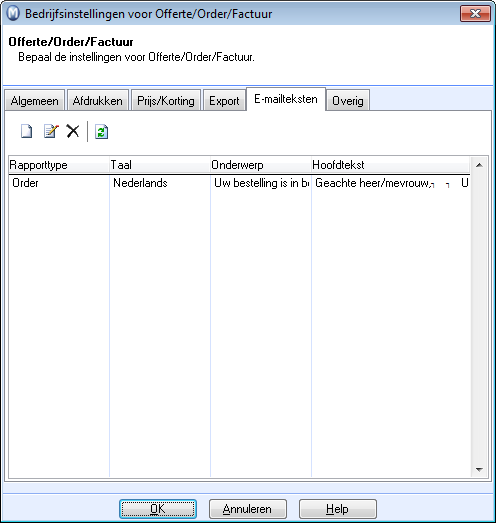
Met de knoppen Nieuw en Bewerken opent u dit nieuwe venster waarin u uw sjablonen kunt aanmaken en onderhouden. Houd er rekening mee dat u het rapporttype en de taal niet kunt wijzigen zodra een sjabloon is opgeslagen. Wilt u een van deze waarden wijzigen kunt u de bestaande sjabloon Verwijderen en een nieuwe aanmaken.
Klik op Bijwerken om de laatste wijzigingen in het venster te zien.
Overig
Dit is het tabblad voor overige instellingen.
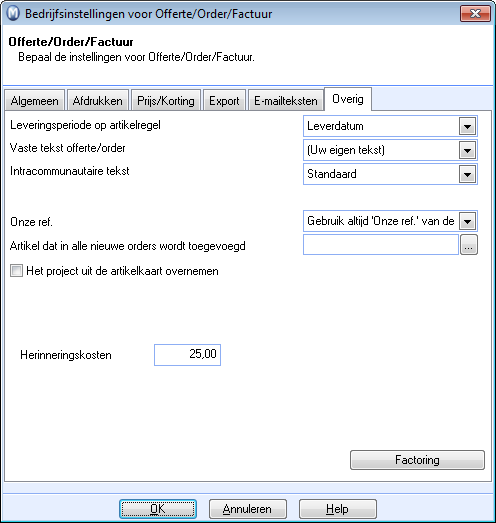
Leveringsperiode op artikelregel: Geef aan of u in rapporten de week, of de datum, van levering wenst weer te geven. U kunt ook een Vaste tekst offerte/order toevoegen. De tekst hiervoor wordt uit het Standaardregister opgehaald. Deze tekst zal op de facturen worden afgedrukt.
Intracommunautaire tekst: In deze afrollijst kunt u de tekst kiezen die op facturen, die orderregels met een btw-code voor intracommunautaire leveringen voor goederen of diensten bevatten, wordt weergegeven. Wanneer u Standaard kiest zal de volgende tekst op de factuur worden weergegeven: Intracommunautaire leveringen van goederen en diensten. U kunt deze tekst wijzigen of uw eigen tekst aanmaken in het Standaardregister. Op de factuur zullen de betreffende goederen en diensten een asterisk (*) krijgen.
In de afrollijst Onze ref. kunt u kiezen hoe de referentie standaard gekozen wordt bij het aanmaken van een nieuwe order.
Artikel dat in alle nieuwe orders wordt toegevoegd: U kunt bij het aanmaken van een order automatisch een artikel toevoegen door de artikelcode in dit veld in te voeren. Dit kunt u bijvoorbeeld gebruiken indien u altijd gebruik wilt maken van administratiekosten.
Het project uit de artikelkaart overnemen: Het project dat eventueel gebruikt is in het tabblad Diversen bij Artikel wordt overgebracht naar Offerte/Order/Factuur.
Factoring: Deze optie is alleen beschikbaar indien u factoring hebt geactiveerd in de administratieve instellingen via Beheer - Instellingen - Administratie - Debiteur/Crediteur. Onder de knop Factoring kunt u informatie over het factoringsbedrijf invoeren. Meer informatie vindt u in Over factoring.
Meer informatie: